So verwenden Sie den Vivaldi-Kalender
Vivaldi wurde 2015 auf den Markt gebracht und hat sich hochgearbeitet und sich als einer der datenschutzbewusstesten Browser für Power-User positioniert. Es verfügt über eine Reihe verschiedener Funktionen, einschließlich des Vivaldi-Kalenders.
Hier ist eine Anleitung zur Verwendung des Vivaldi-Kalenders.
So richten Sie den Vivaldi-Kalender ein
Vivaldi hat im Juni 2021 seine Kalenderfunktion eingeführt und sich damit in den Wettbewerb mit anderen beliebten Webkalendern wie Google Kalender gestellt. Um mit der Kalenderfunktion von Vivaldi zu beginnen, aktualisieren Sie Ihren Browser auf die neueste Version. Als nächstes müssen Sie die Kalenderfunktion aktivieren.
Klicken Sie dazu auf das Zahnradsymbol in der unteren linken Ecke Ihres Browsers. Scrollen Sie dann unter den allgemeinen Einstellungen nach unten zu Produktivitätsfunktionen .
Schalten Sie von hier aus auf E-Mail, Kalender und Feeds aktivieren . Im linken Navigationsbereich von Vivaldi werden nun zusätzliche Optionen hinzugefügt.
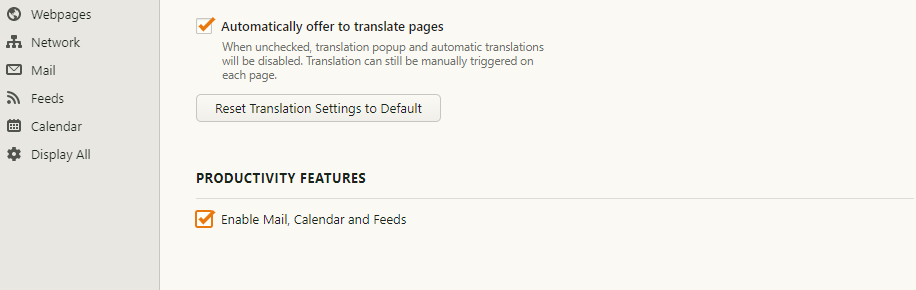
Tippen Sie auf das Kalendersymbol im Navigationsbereich, um mit Vivaldi Kalender zu beginnen. Je nach Bedarf können Sie den Vivaldi-Kalender auf vier Arten einrichten. Die erste besteht darin, sie mit dem Webmail-Dienst von Vivaldi zu verknüpfen. Sie können es auch mit Google Kalender, einem anderen Webkalender Ihrer Wahl, verbinden oder Vivaldi Kalender lokal verwenden.
Durch die Verknüpfung mit einem vorhandenen Kalender werden Ihre Aktivitäten sofort importiert, sodass der Einstieg in Vivaldi Kalender einfacher ist. Aber wenn Sie die Dinge privat halten möchten, wählen Sie die lokale Option.
So fügen Sie ein Ereignis zum Vivaldi-Kalender hinzu
Sobald Ihr Kalender eingerichtet ist, ist es an der Zeit, neue Termine zu erstellen. So können Sie ganz einfach ein Ereignis zu Vivaldi Kalender hinzufügen.
- Tippen Sie oben auf dem Bildschirm auf das Pluszeichen (+), um eine neue Registerkarte in Vivaldi zu öffnen.
- Wählen Sie auf der neuen Registerkarte neben Notizen unterhalb der Adressleiste Kalender aus . Alternativ können Sie auf das Kalendersymbol im linken Seitenbereich klicken.
- Tippen Sie in der Hauptkalenderansicht oben rechts auf Neues Ereignis . Geben Sie dann den Ereignistitel ein.
- Tippen Sie auf den nach unten weisenden Pfeil neben dem angezeigten Datum, um das Ereignisdatum festzulegen.
- Tippen Sie auf die Uhrzeit , um die Uhrzeit des Ereignisses einzustellen. Wenn die Veranstaltung Ihren ganzen Tag einnimmt, wählen Sie Ganzer Tag .
- Klicken Sie auf Ereignis speichern, um den Vorgang abzuschließen. Sobald die Veranstaltung gespeichert ist, können Sie sie weiter anpassen, indem Sie Wiederholungen, Teilnehmer (erfordert ein Vivaldi-Webmail-Konto), Orte und mehr einschließen.
- Um mehrere Termine am selben Tag hinzuzufügen, tippen Sie auf das Pluszeichen (+) am Datum und erstellen Sie Ihr Ereignis.
Eine weitere schnelle und einfache Möglichkeit, ein Ereignis in Vivaldi hinzuzufügen, besteht darin, die Schaltfläche Als Kalenderereignis hinzufügen zu verwenden, die in das Kontextmenü des Browsers mit der rechten Maustaste integriert ist.
So fügen Sie ein Ereignis mit dieser Funktion hinzu:
- Markieren Sie einen beliebigen Text auf einer Webseite.
- Klicken Sie mit der rechten Maustaste, um das Kontextmenü anzuzeigen, und wählen Sie Als Kalenderereignis hinzufügen aus .
- Passen Sie im Popup Ihre Veranstaltung an, indem Sie Datum und Uhrzeit, Häufigkeit, Alarm, Teilnehmer und andere Details festlegen. Wenn Sie fertig sind, klicken Sie auf Ereignis hinzufügen . Sie können ein Ereignis in eine Aufgabe umwandeln, indem Sie Ist eine Aufgabe auswählen.
Während Sie mit Vivaldi Ereignisse anpassen können, auch nachdem Sie sie erstellt haben, können Sie sie auch löschen. Um ein Ereignis zu löschen, klicken Sie mit der rechten Maustaste auf das Ereignis und wählen Sie Ereignis löschen .
So passen Sie den Vivaldi-Kalender an
Mit Vivaldi Calendar können Sie Benachrichtigungen, die Kalenderansicht sowie die Benutzeroberfläche anpassen. So geht's.
Passen Sie die Benutzeroberfläche von Vivaldi Kalender an
Der Vivaldi-Kalender verfügt über drei Kalenderansichtsmodi: Vollständig (Standard), Kompakt und Minimal. Der Vollansichtsmodus zeigt alles zu einem Ereignis an, einschließlich Titel, Uhrzeit, Beschreibung, Link und Ort.
Die Kompaktansicht zeigt ähnliche Details, minimiert jedoch die Beschreibung und den Link, wenn sie lang sind. Die letzte Ansicht, Minimal, zeigt nur Ereigniszeiten und Titel an.
Um zwischen den Anzeigemodi zu wechseln, wählen Sie eine der drei Optionen neben Layout oben rechts. Navigieren Sie alternativ zu Einstellungen > Kalender > Kalenderanzeige . Sie können den Kalender auch nach Tag, Woche, Mehrwoche, Monat, Jahr und Agenda anzeigen.
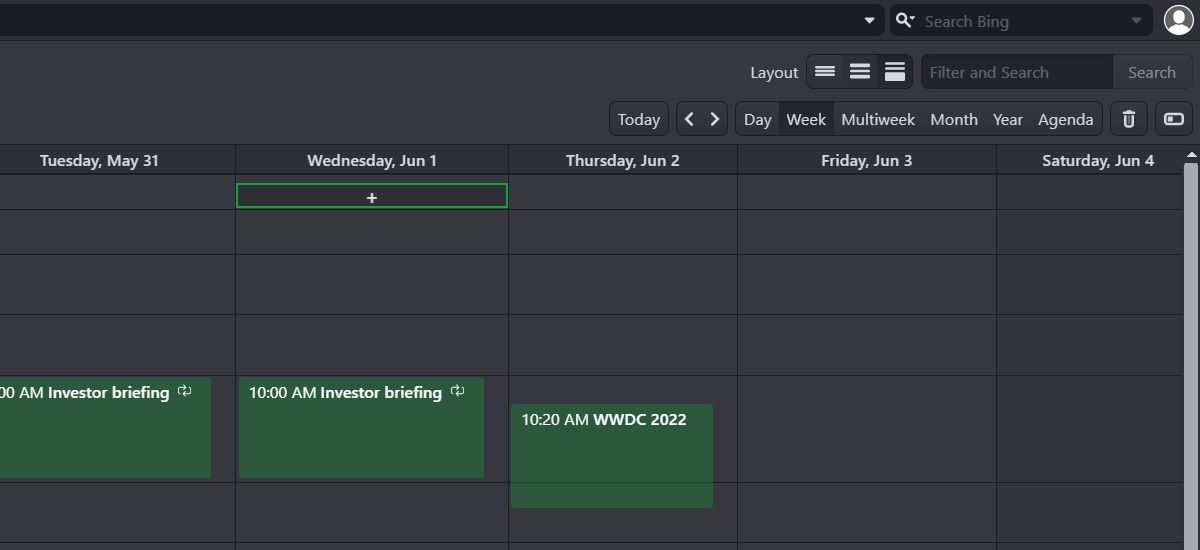
Es gibt auch eine versteckte Einstellung unter Einstellungen > Kalender > Kalenderanzeige namens Ereigniseigenschaftensymbole anzeigen .
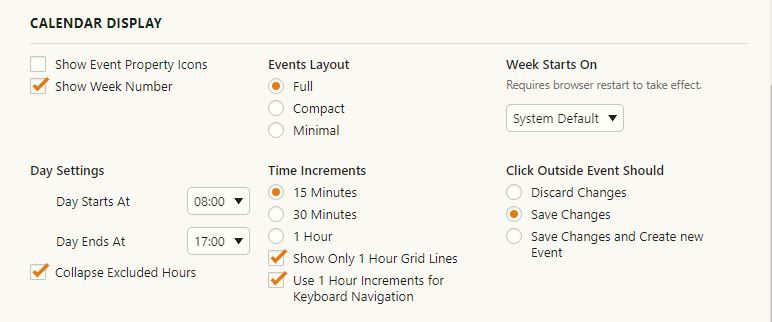
Dadurch wird der Kalender angewiesen, weitere Details zu einem Ereignis anzuzeigen, z. B. ob es sich um eine Aufgabe handelt oder nicht, sowie ob es sich wiederholt oder nur einmal auftritt.
Benachrichtigungen im Vivaldi-Kalender anpassen
In Vivaldi haben Sie auch die Möglichkeit, Ihre bevorzugte Art von Kalenderbenachrichtigungen auszuwählen. Gehen Sie zu Einstellungen > Kalender > Kalenderbenachrichtigungen , um diese Optionen anzupassen.
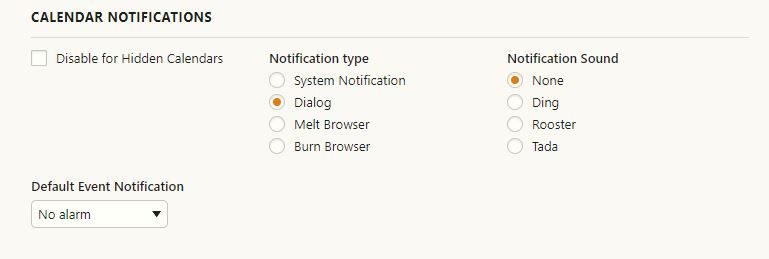
Hier können Sie zwischen mehreren Benachrichtigungsarten, Tönen sowie wann Sie benachrichtigt werden sollen, wenn ein Ereignis bevorsteht, auswählen.
Zu Vivaldi-Kalender migrieren
Vivaldi Calendar verfolgt einen etwas anderen Ansatz als wir es gewohnt sind. Sie können Ihre Ereignisse lokal erstellen, sodass Sie sie nur für sich behalten können. Ganz zu schweigen davon, dass Vivaldi einfach zu bedienen und bequem ist, was es zur perfekten Kalenderoption für Vivaldi-Benutzer sowie für alle macht, die einfach nur eine Änderung wünschen.
